2017 OPEL MOKKA X radio
[x] Cancel search: radioPage 5 of 167

Inleiding......................................... 6
Basisbediening ............................ 13
Radio ........................................... 31
Externe apparaten .......................36
Navigatie ...................................... 42
Spraakherkenning ........................62
Telefoon ....................................... 68
Veelgestelde vragen ....................80
Trefwoordenlijst ........................... 84Navi 900 IntelliLink
Page 6 of 167

6InleidingInleidingAlgemene aanwijzingen.................6
Antidiefstalfunctie ........................... 7
Overzicht bedieningselementen ....8
Gebruik ........................................ 10Algemene aanwijzingen
Het infotainmentsysteem biedt u
eersteklas infotainment voor in uw
auto.
Met de FM-, AM-, of DAB-radiofunc‐
ties kunt u op diverse favorietenpagi‐
na's een groot aantal zenders
opslaan.
Daarnaast kunt u op de favorietenpa‐ gina's muziektracks, telefoonnum‐
mers, bestemmingen of geluidsinstel‐
lingen opslaan.
U kunt externe gegevensopslagappa‐ raten als andere audiobronnen op het
infotainmentsysteem aansluiten; via
een kabel of via Bluetooth ®
.
Het navigatiesysteem met dynami‐
sche routeplanning brengt u veilig
naar uw bestemming en kan, desge‐
wenst, files of andere knelpunten
omzeilen.
Ook is het infotainmentsysteem uitge‐
voerd met een Telefoonportal waar‐
mee u uw mobiele telefoon comforta‐ bel in de auto kunt gebruiken.Met de telefoonweergavefunctie kunt
u specifieke applicaties op uw smart‐
phone via het infotainmentsysteem
bedienen.
Via de shop app kunt u meer apps
naar het infotainmentsysteem down‐
loaden.
Als optie kan het infotainmentsys‐
teem worden gebruikt met de bedie‐
ningselementen op het stuurwiel of
via het spraakherkenningssysteem.
Door het goed doordachte design van
de bedieningselementen, het
aanraakscherm en de heldere
displays kunt u het systeem gemak‐
kelijk en intuïtief bedienen.
Let op
Deze handleiding beschrijft alle voor
de diverse Infotainmentsystemen beschikbare opties en functies.
Bepaalde beschrijvingen, zoals die
voor display- en menufuncties,
gelden vanwege de modelvariant,
landspecifieke uitvoeringen, speci‐
ale uitrusting en toebehoren wellicht niet voor uw auto.
Page 7 of 167

Inleiding7Belangrijke informatie over de
bediening en de
verkeersveiligheid9 Waarschuwing
Rijd altijd veilig wanneer u het info‐
tainment-systeem gebruikt.
Stop bij twijfel de auto voordat u
het infotainment-systeem bedient.
9 Waarschuwing
Het gebruik van het navigatiesys‐
teem vrijwaart de bestuurder niet
van zijn verantwoordelijkheid
correct en oplettend aan het
verkeer deel te nemen. De over‐
eenkomstige verkeersregels
moeten zonder uitzondering in
acht worden genomen.
Voer alleen iets in ( bijv. een adres)
terwijl de auto stilstaat.
Wanneer de routebegeleiding
tegen de verkeersregels ingaat, moet u altijd de verkeersregels
volgen.
9 Waarschuwing
In sommige gebieden zijn eenrich‐
tingsstraten en andere wegen en
inritten (bijv. voetgangerszones) waar u niet mag inrijden niet op de
kaart aangegeven. In dergelijke
gebieden geeft het infotainment‐ systeem mogelijk een waarschu‐
wing die geaccepteerd moet
worden. Hier moet u in het bijzon‐
der letten op eenrichtingsstraten,
wegen en inritten waar u niet mag inrijden.
Radio-ontvangst
Tijdens de radio-ontvangst kan gesis,
geruis, signaalvervorming of signaal‐
uitval optreden door:
● wijzigingen in de afstand tot de zender
● ontvangst van meerdere signa‐ len tegelijk door reflecties
● obstakels
Antidiefstalfunctie
Het infotainmentsysteem is voorzien
van een elektronisch beveiligingssys‐ teem dat het systeem tegen diefstal
beveiligt.
De beveiliging houdt in dat het info‐
tainmentsysteem alleen in uw auto
werkt en daarom voor een eventuele
dief waardeloos is.
Page 9 of 167
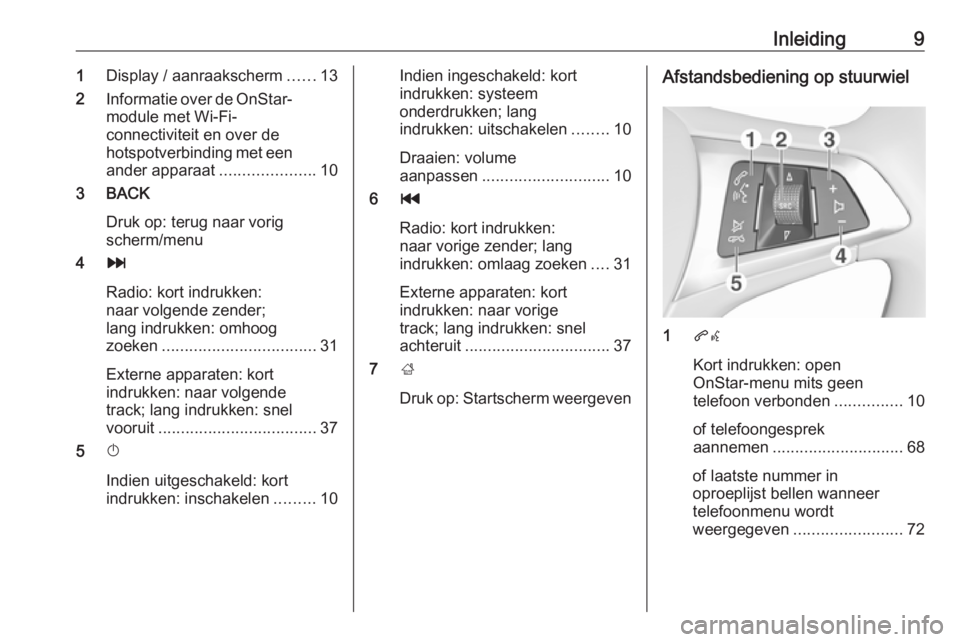
Inleiding91Display / aanraakscherm ......13
2 Informatie over de OnStar-
module met Wi-Fi-
connectiviteit en over de
hotspotverbinding met een
ander apparaat .....................10
3 BACK
Druk op: terug naar vorigscherm/menu
4 v
Radio: kort indrukken:
naar volgende zender;
lang indrukken: omhoog
zoeken .................................. 31
Externe apparaten: kort
indrukken: naar volgende
track; lang indrukken: snel
vooruit ................................... 37
5 X
Indien uitgeschakeld: kort
indrukken: inschakelen .........10Indien ingeschakeld: kort
indrukken: systeem
onderdrukken; lang
indrukken: uitschakelen ........10
Draaien: volume
aanpassen ............................ 10
6 t
Radio: kort indrukken:
naar vorige zender; lang
indrukken: omlaag zoeken ....31
Externe apparaten: kort
indrukken: naar vorige
track; lang indrukken: snel
achteruit ................................ 37
7 ;
Druk op: Startscherm weergevenAfstandsbediening op stuurwiel
1 qw
Kort indrukken: open
OnStar-menu mits geen
telefoon verbonden ...............10
of telefoongesprek
aannemen ............................. 68
of laatste nummer in
oproeplijst bellen wanneer
telefoonmenu wordt
weergegeven ........................ 72
Page 10 of 167
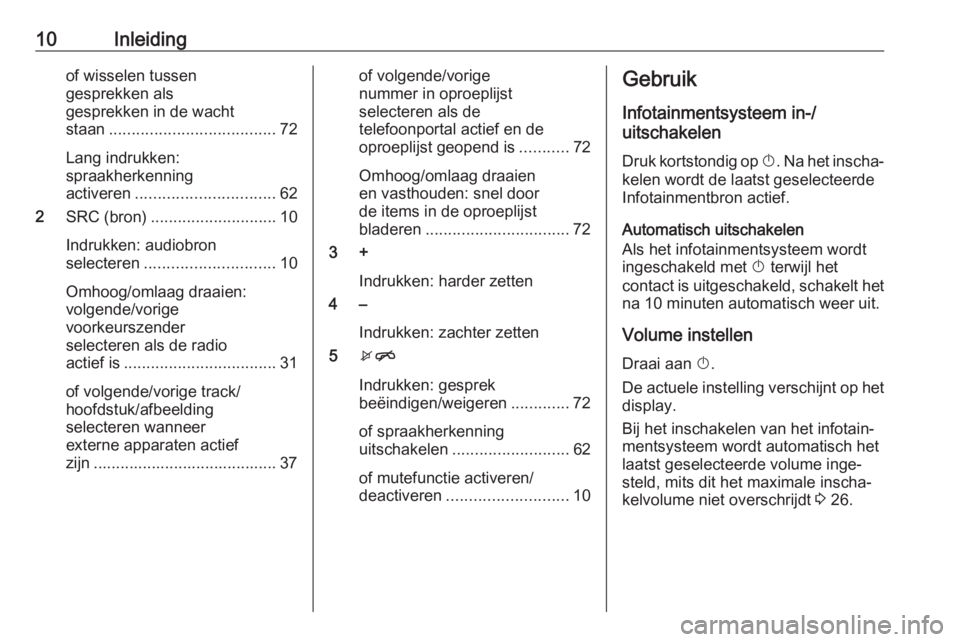
10Inleidingof wisselen tussen
gesprekken als
gesprekken in de wacht
staan ..................................... 72
Lang indrukken:
spraakherkenning
activeren ............................... 62
2 SRC (bron) ............................ 10
Indrukken: audiobron
selecteren ............................. 10
Omhoog/omlaag draaien:
volgende/vorige
voorkeurszender
selecteren als de radio
actief is .................................. 31
of volgende/vorige track/
hoofdstuk/afbeelding
selecteren wanneer
externe apparaten actief
zijn ......................................... 37of volgende/vorige
nummer in oproeplijst
selecteren als de
telefoonportal actief en de
oproeplijst geopend is ...........72
Omhoog/omlaag draaien
en vasthouden: snel door
de items in de oproeplijst
bladeren ................................ 72
3 +
Indrukken: harder zetten
4 –
Indrukken: zachter zetten
5 xn
Indrukken: gesprek
beëindigen/weigeren .............72
of spraakherkenning
uitschakelen .......................... 62
of mutefunctie activeren/
deactiveren ........................... 10Gebruik
Infotainmentsysteem in-/
uitschakelen
Druk kortstondig op X. Na het inscha‐
kelen wordt de laatst geselecteerde Infotainmentbron actief.
Automatisch uitschakelen
Als het infotainmentsysteem wordt
ingeschakeld met X terwijl het
contact is uitgeschakeld, schakelt het na 10 minuten automatisch weer uit.
Volume instellen Draai aan X.
De actuele instelling verschijnt op het
display.
Bij het inschakelen van het infotain‐ mentsysteem wordt automatisch het
laatst geselecteerde volume inge‐
steld, mits dit het maximale inscha‐
kelvolume niet overschrijdt 3 26.
Page 11 of 167
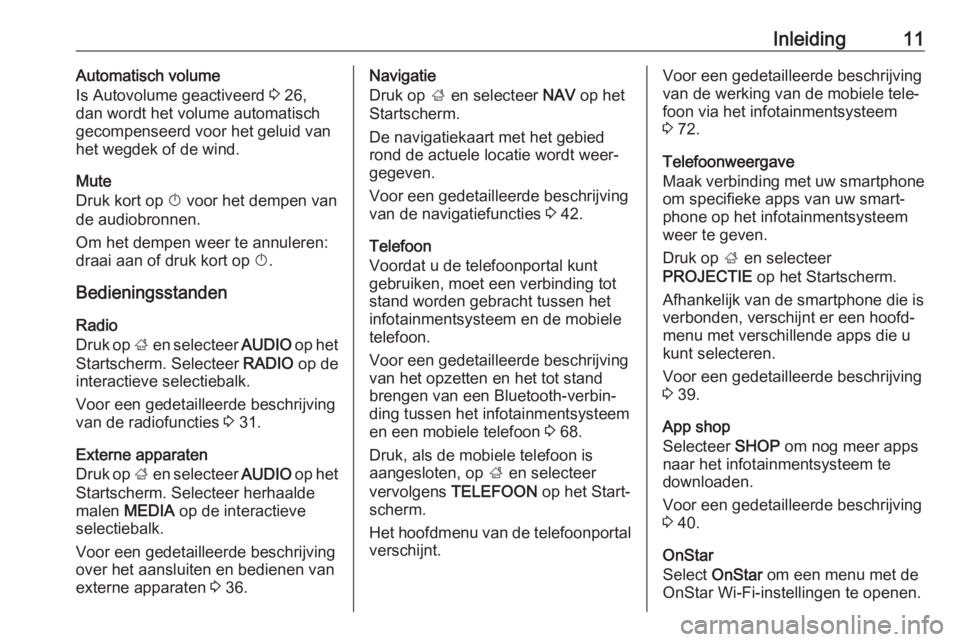
Inleiding11Automatisch volume
Is Autovolume geactiveerd 3 26,
dan wordt het volume automatisch gecompenseerd voor het geluid van
het wegdek of de wind.
Mute
Druk kort op X voor het dempen van
de audiobronnen.
Om het dempen weer te annuleren: draai aan of druk kort op X.
Bedieningsstanden
Radio
Druk op ; en selecteer AUDIO op het
Startscherm. Selecteer RADIO op de
interactieve selectiebalk.
Voor een gedetailleerde beschrijving
van de radiofuncties 3 31.
Externe apparaten
Druk op ; en selecteer AUDIO op het
Startscherm. Selecteer herhaalde
malen MEDIA op de interactieve
selectiebalk.
Voor een gedetailleerde beschrijving
over het aansluiten en bedienen van
externe apparaten 3 36.Navigatie
Druk op ; en selecteer NAV op het
Startscherm.
De navigatiekaart met het gebied
rond de actuele locatie wordt weer‐
gegeven.
Voor een gedetailleerde beschrijving
van de navigatiefuncties 3 42.
Telefoon
Voordat u de telefoonportal kunt
gebruiken, moet een verbinding tot
stand worden gebracht tussen het
infotainmentsysteem en de mobiele
telefoon.
Voor een gedetailleerde beschrijving
van het opzetten en het tot stand
brengen van een Bluetooth-verbin‐
ding tussen het infotainmentsysteem
en een mobiele telefoon 3 68.
Druk, als de mobiele telefoon is
aangesloten, op ; en selecteer
vervolgens TELEFOON op het Start‐
scherm.
Het hoofdmenu van de telefoonportal verschijnt.Voor een gedetailleerde beschrijving
van de werking van de mobiele tele‐
foon via het infotainmentsysteem
3 72.
Telefoonweergave
Maak verbinding met uw smartphone
om specifieke apps van uw smart‐
phone op het infotainmentsysteem
weer te geven.
Druk op ; en selecteer
PROJECTIE op het Startscherm.
Afhankelijk van de smartphone die is verbonden, verschijnt er een hoofd‐menu met verschillende apps die u
kunt selecteren.
Voor een gedetailleerde beschrijving
3 39.
App shop
Selecteer SHOP om nog meer apps
naar het infotainmentsysteem te
downloaden.
Voor een gedetailleerde beschrijving
3 40.
OnStar
Select OnStar om een menu met de
OnStar Wi-Fi-instellingen te openen.
Page 18 of 167
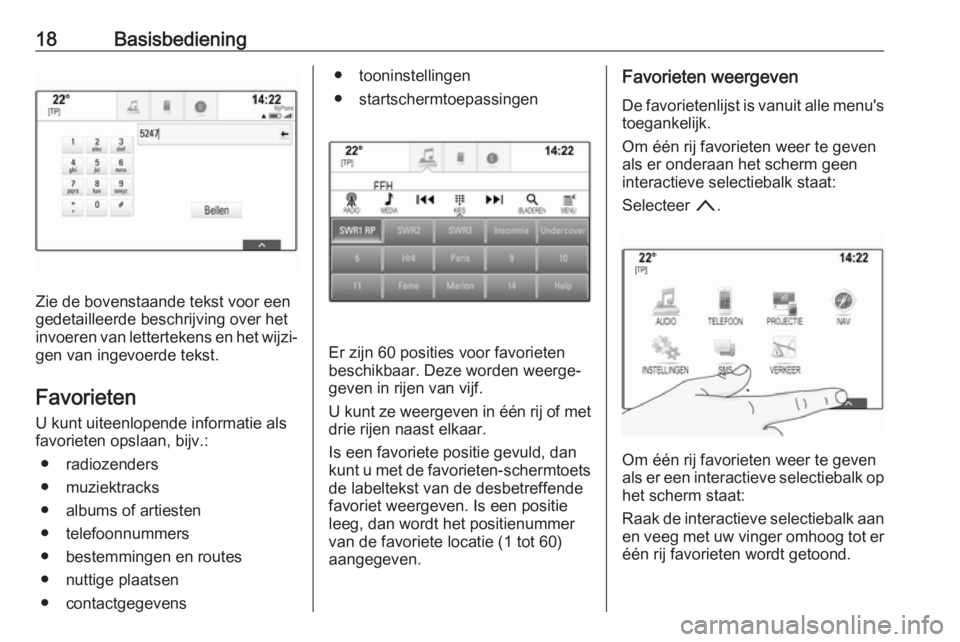
18Basisbediening
Zie de bovenstaande tekst voor een
gedetailleerde beschrijving over het invoeren van lettertekens en het wijzi‐
gen van ingevoerde tekst.
Favorieten
U kunt uiteenlopende informatie als
favorieten opslaan, bijv.:
● radiozenders
● muziektracks
● albums of artiesten
● telefoonnummers
● bestemmingen en routes
● nuttige plaatsen
● contactgegevens
● tooninstellingen
● startschermtoepassingen
Er zijn 60 posities voor favorieten
beschikbaar. Deze worden weerge‐
geven in rijen van vijf.
U kunt ze weergeven in één rij of met
drie rijen naast elkaar.
Is een favoriete positie gevuld, dan
kunt u met de favorieten-schermtoets de labeltekst van de desbetreffende
favoriet weergeven. Is een positie
leeg, dan wordt het positienummer
van de favoriete locatie (1 tot 60)
aangegeven.
Favorieten weergeven
De favorietenlijst is vanuit alle menu's
toegankelijk.
Om één rij favorieten weer te geven
als er onderaan het scherm geen
interactieve selectiebalk staat:
Selecteer n.
Om één rij favorieten weer te geven
als er een interactieve selectiebalk op
het scherm staat:
Raak de interactieve selectiebalk aan en veeg met uw vinger omhoog tot er
één rij favorieten wordt getoond.
Page 19 of 167
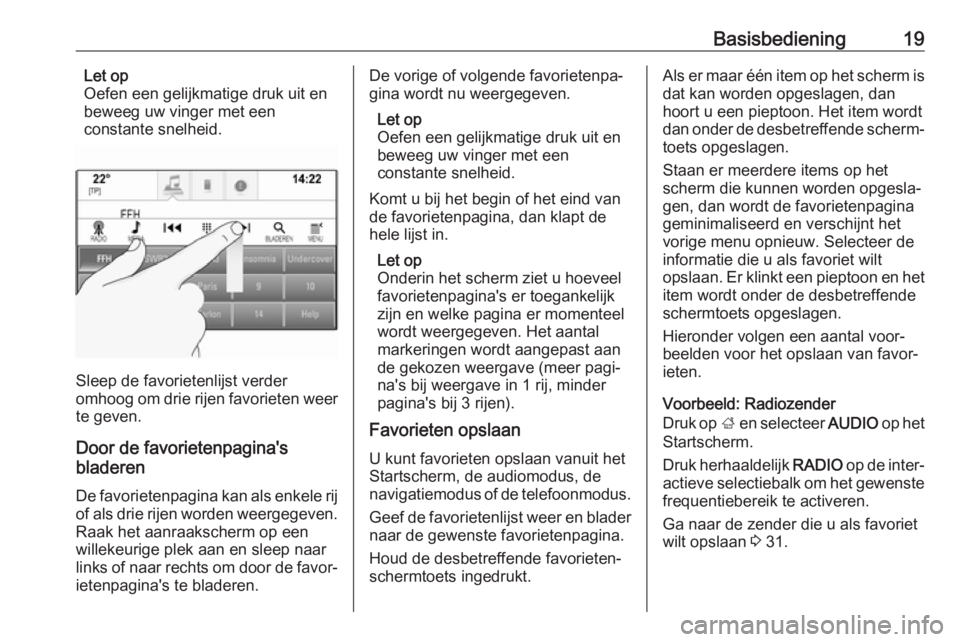
Basisbediening19Let op
Oefen een gelijkmatige druk uit en
beweeg uw vinger met een
constante snelheid.
Sleep de favorietenlijst verder
omhoog om drie rijen favorieten weer
te geven.
Door de favorietenpagina's
bladeren
De favorietenpagina kan als enkele rij of als drie rijen worden weergegeven. Raak het aanraakscherm op een
willekeurige plek aan en sleep naar
links of naar rechts om door de favor‐
ietenpagina's te bladeren.
De vorige of volgende favorietenpa‐
gina wordt nu weergegeven.
Let op
Oefen een gelijkmatige druk uit en
beweeg uw vinger met een
constante snelheid.
Komt u bij het begin of het eind van
de favorietenpagina, dan klapt de
hele lijst in.
Let op
Onderin het scherm ziet u hoeveel favorietenpagina's er toegankelijkzijn en welke pagina er momenteel
wordt weergegeven. Het aantal
markeringen wordt aangepast aan
de gekozen weergave (meer pagi‐ na's bij weergave in 1 rij, minder
pagina's bij 3 rijen).
Favorieten opslaan
U kunt favorieten opslaan vanuit het
Startscherm, de audiomodus, de
navigatiemodus of de telefoonmodus.
Geef de favorietenlijst weer en blader
naar de gewenste favorietenpagina.
Houd de desbetreffende favorieten-
schermtoets ingedrukt.Als er maar één item op het scherm is dat kan worden opgeslagen, dan
hoort u een pieptoon. Het item wordt
dan onder de desbetreffende scherm‐ toets opgeslagen.
Staan er meerdere items op het
scherm die kunnen worden opgesla‐
gen, dan wordt de favorietenpagina
geminimaliseerd en verschijnt het
vorige menu opnieuw. Selecteer de
informatie die u als favoriet wilt
opslaan. Er klinkt een pieptoon en het
item wordt onder de desbetreffende
schermtoets opgeslagen.
Hieronder volgen een aantal voor‐
beelden voor het opslaan van favor‐
ieten.
Voorbeeld: Radiozender
Druk op ; en selecteer AUDIO op het
Startscherm.
Druk herhaaldelijk RADIO op de inter‐
actieve selectiebalk om het gewenste
frequentiebereik te activeren.
Ga naar de zender die u als favoriet
wilt opslaan 3 31.